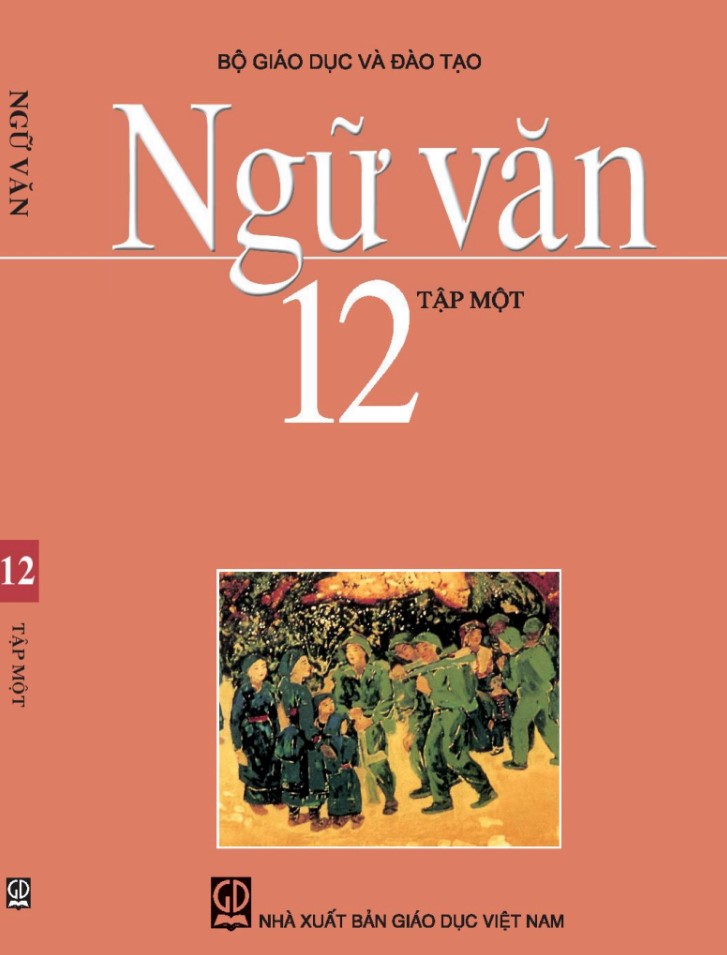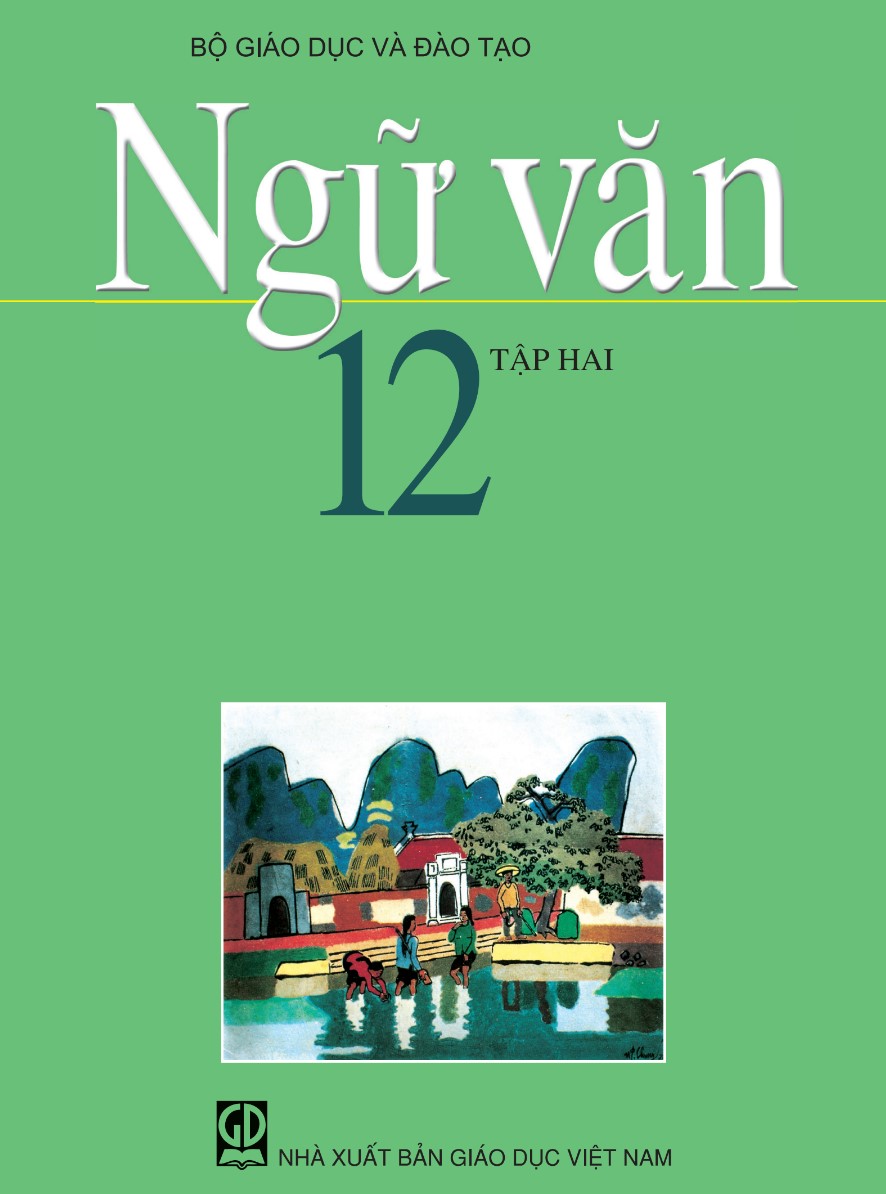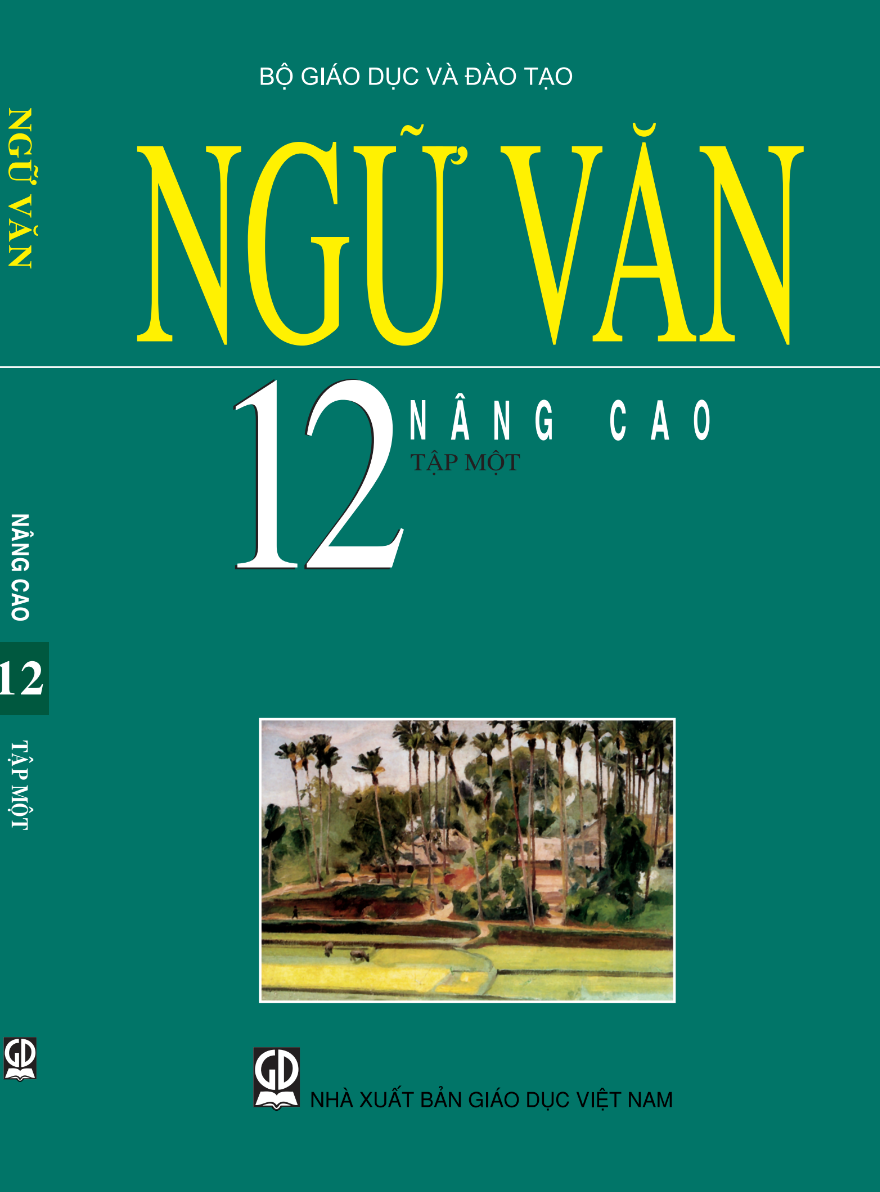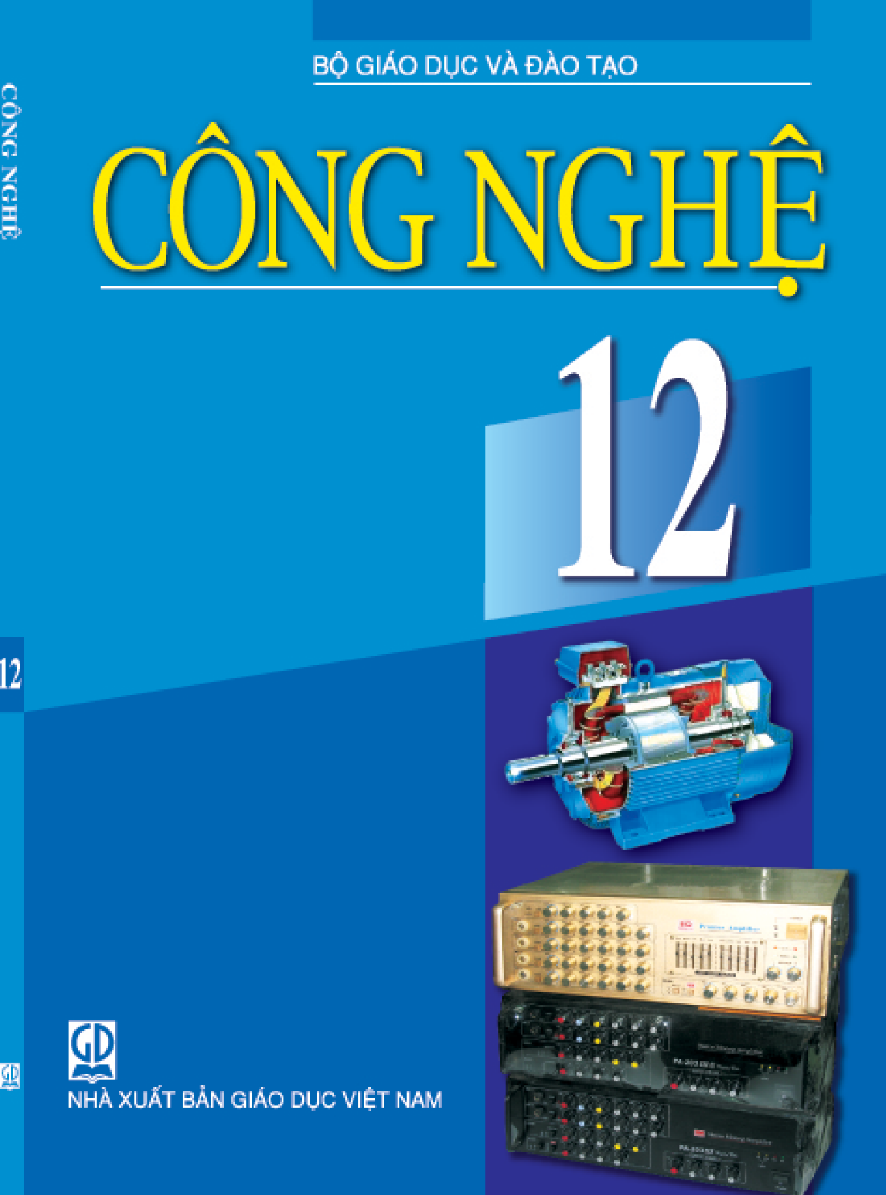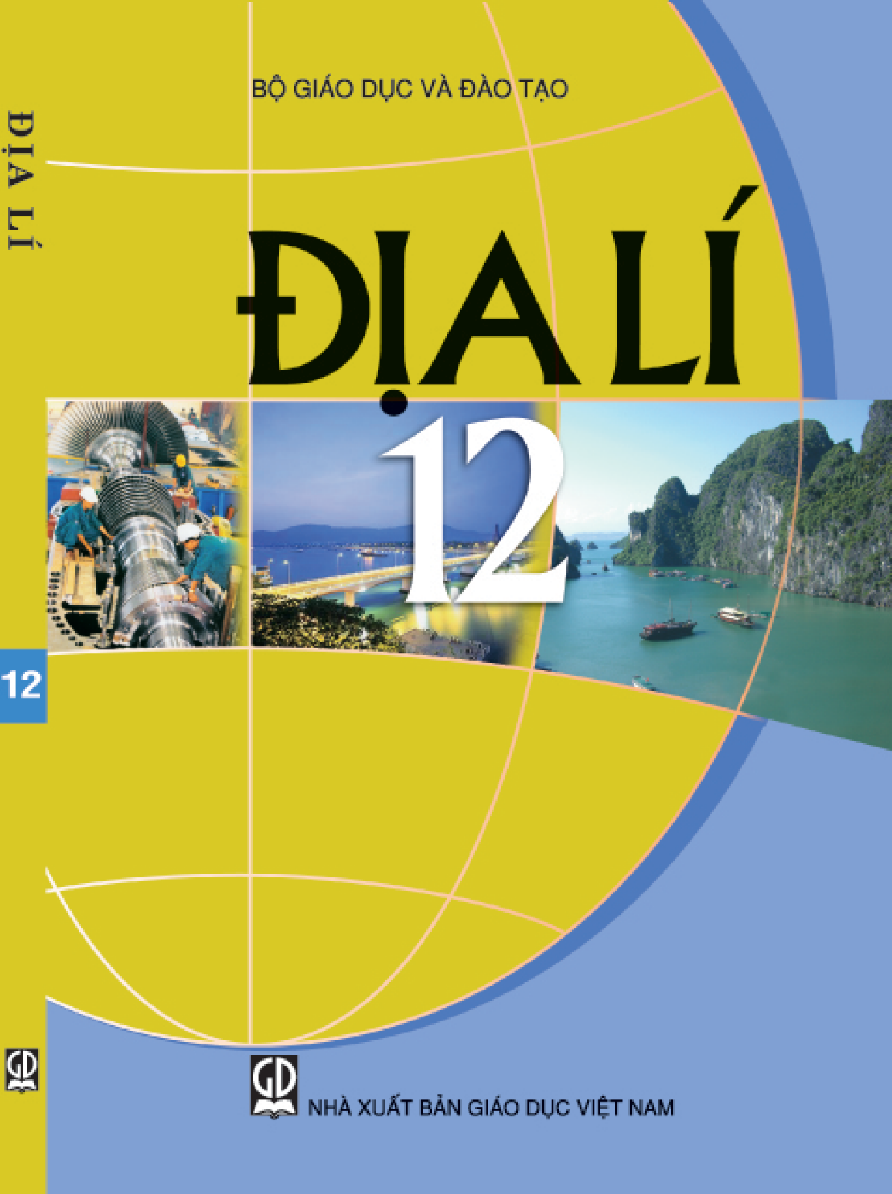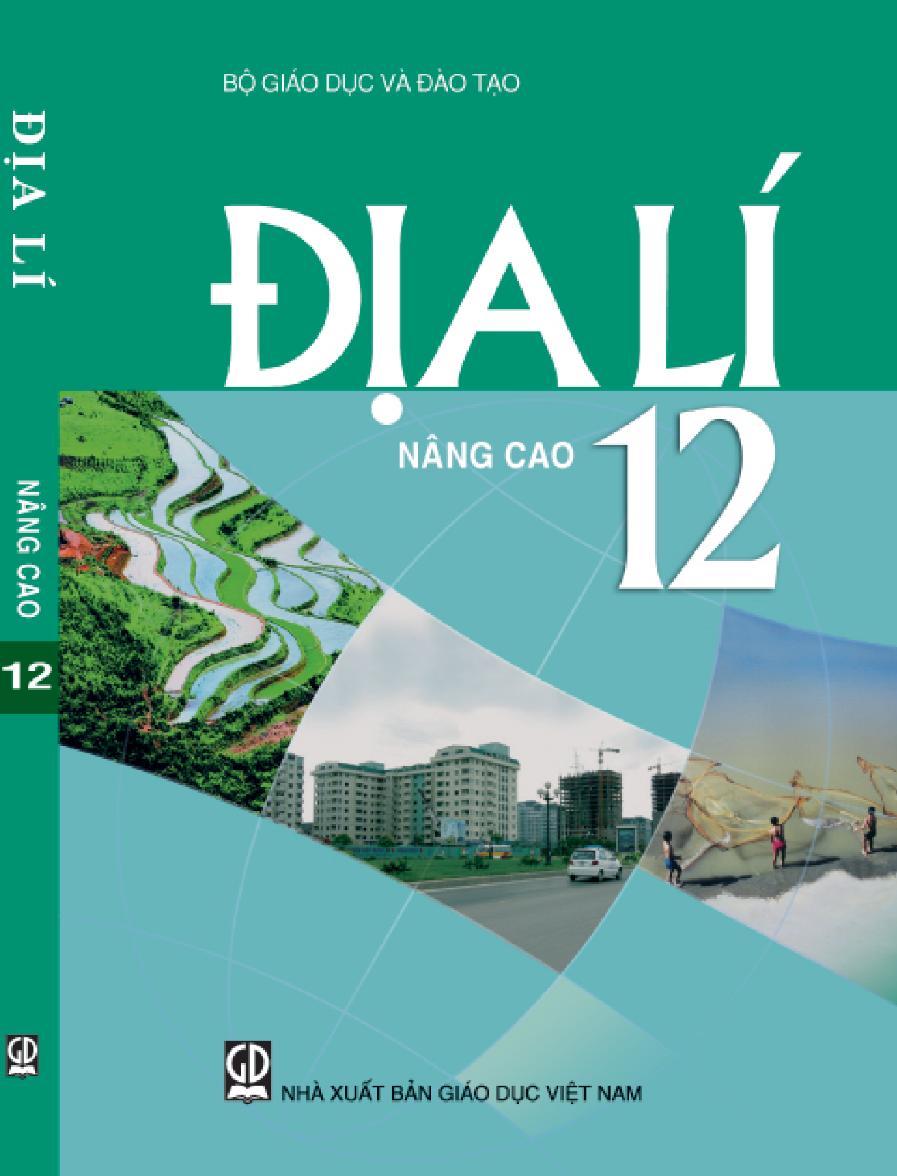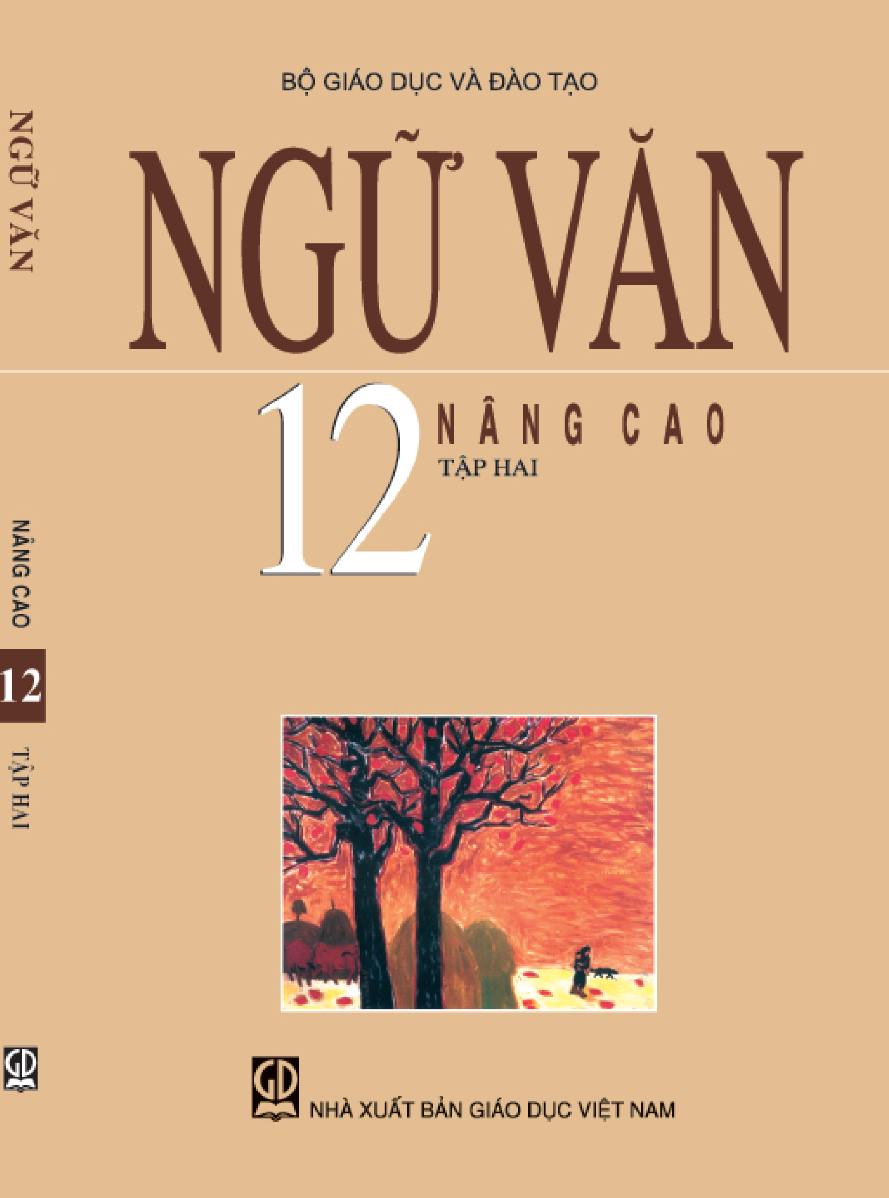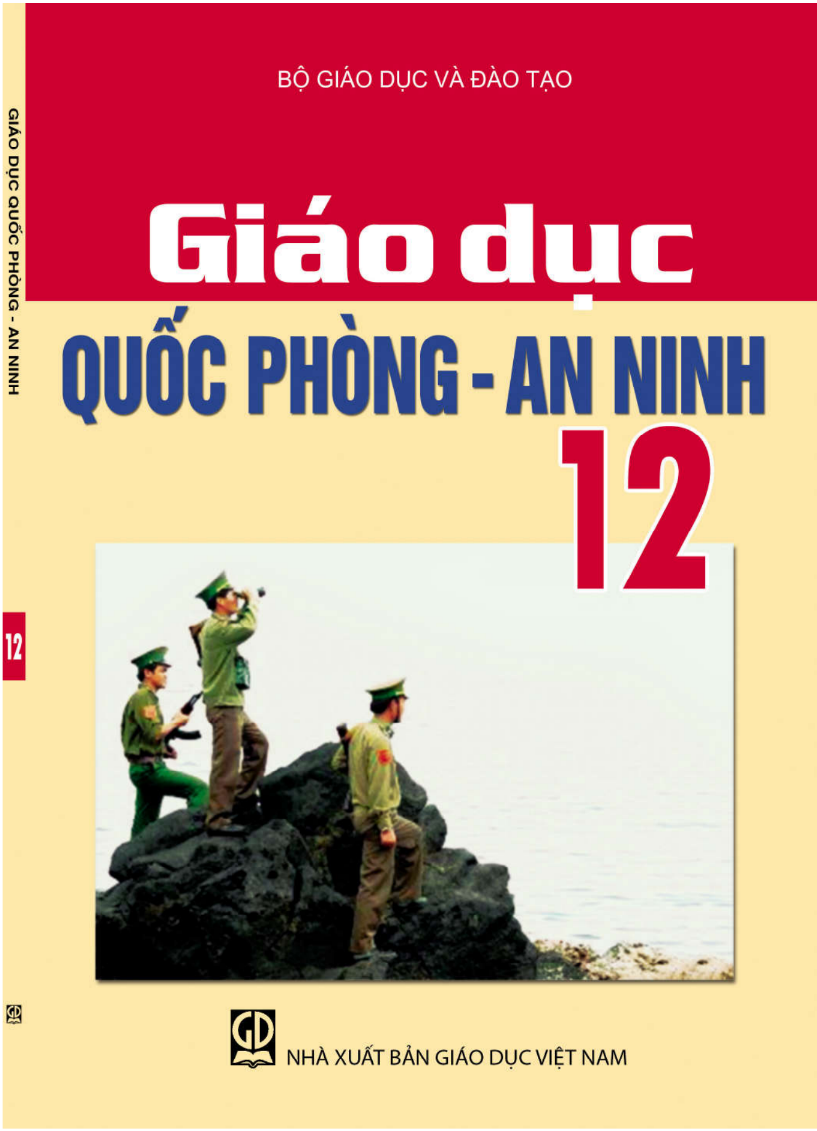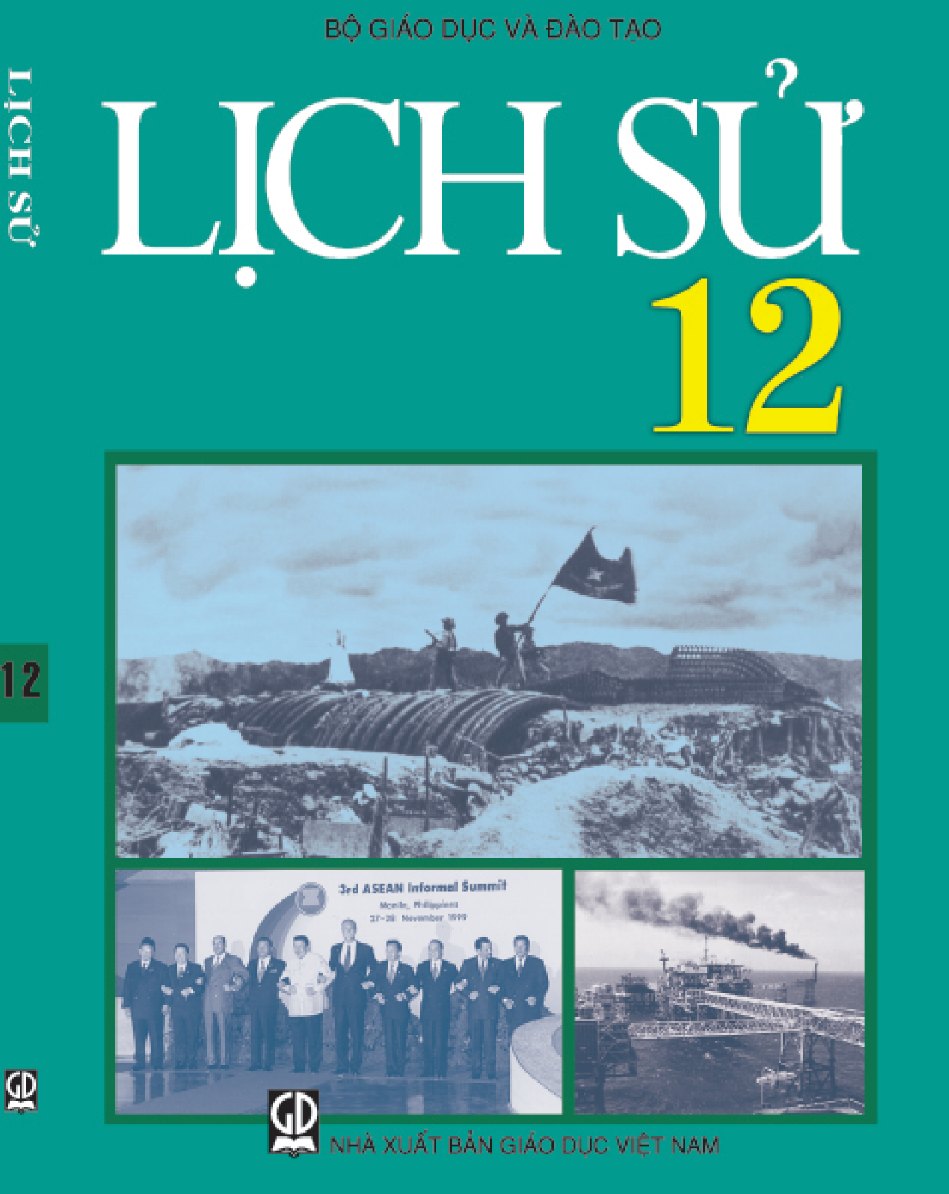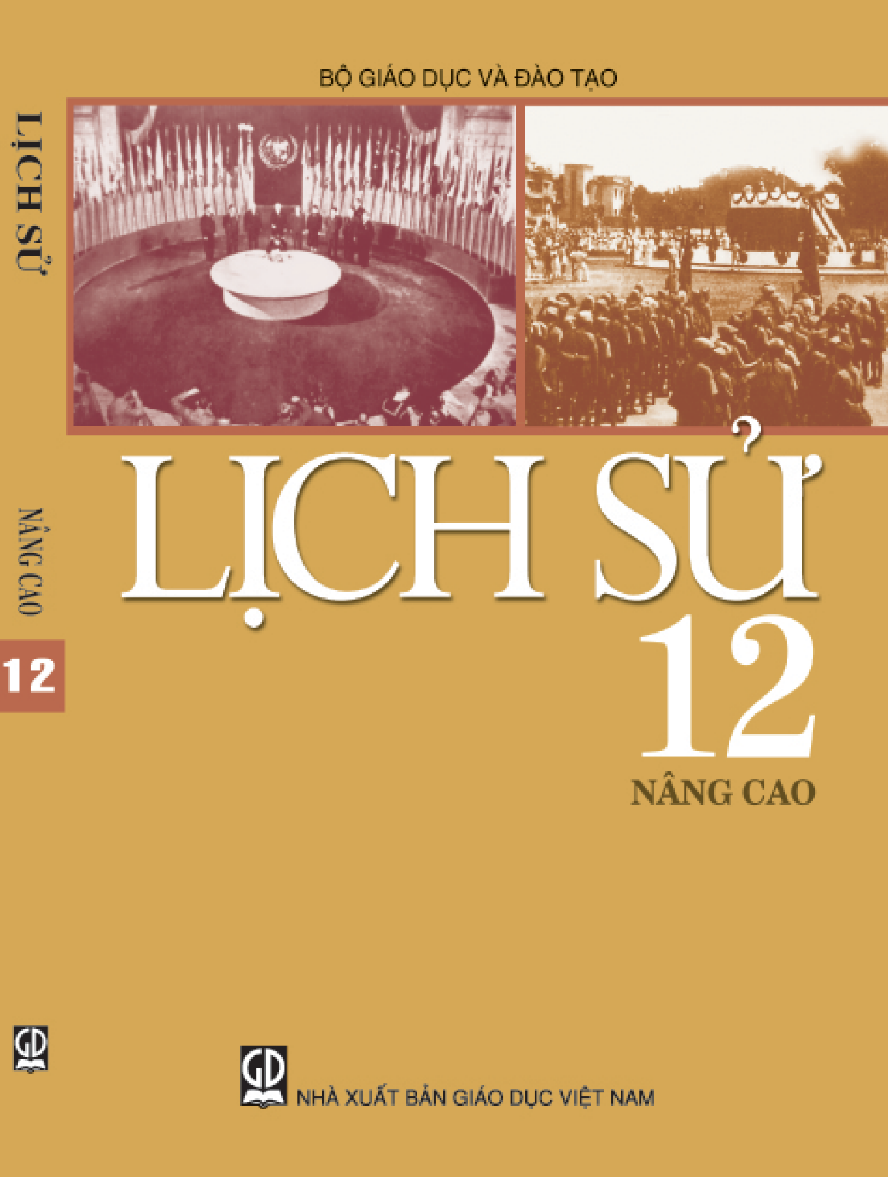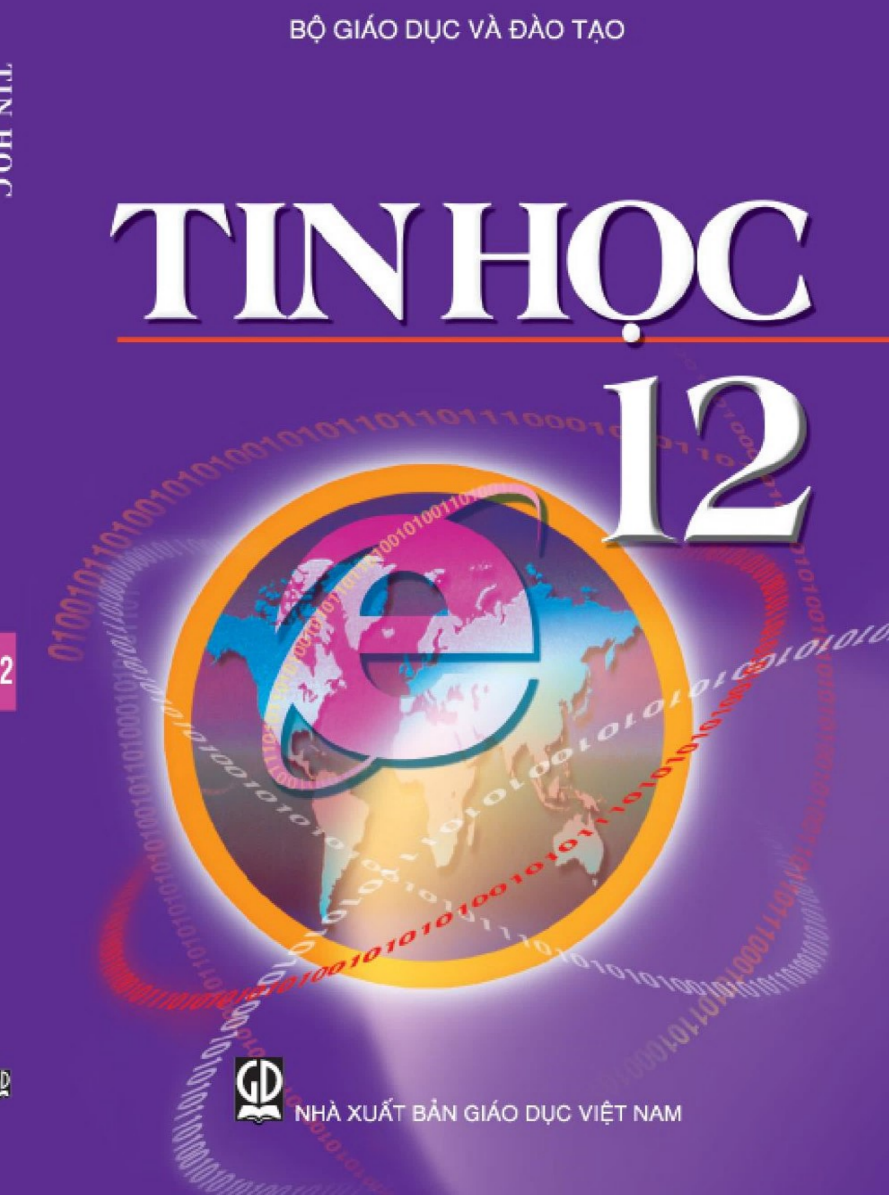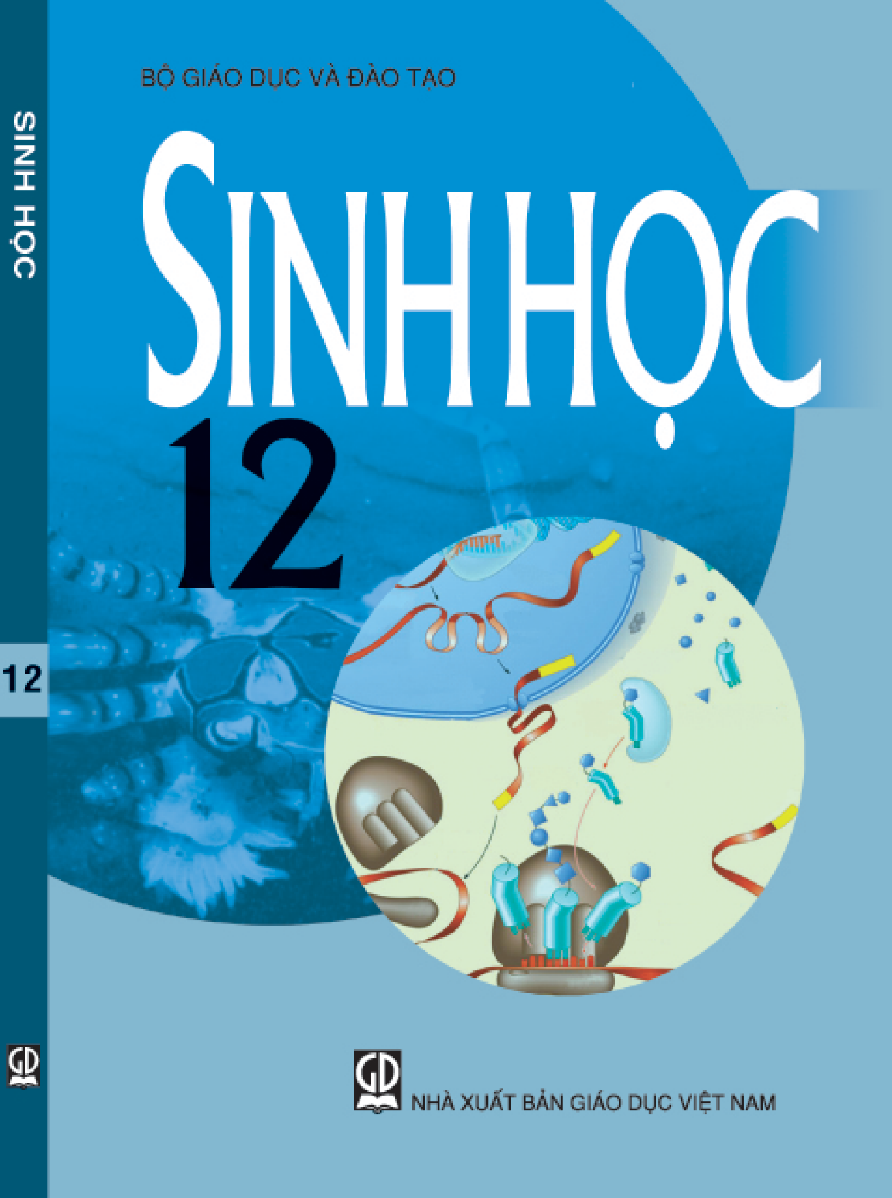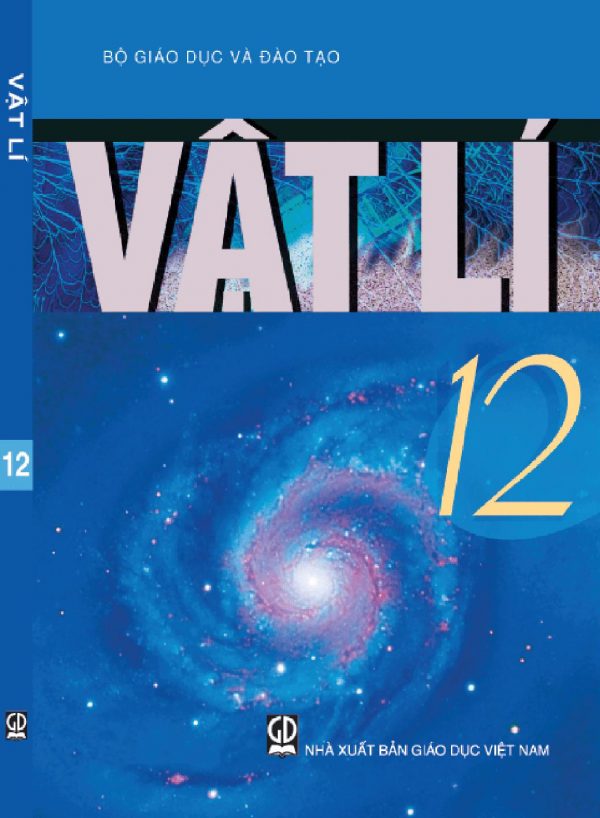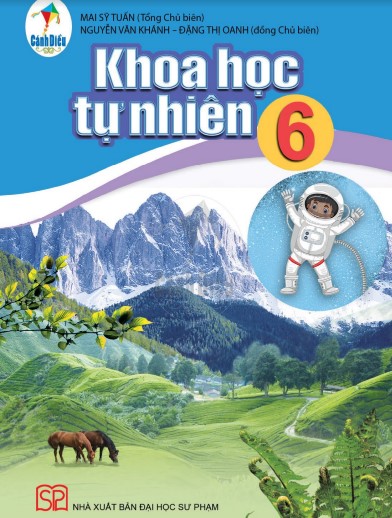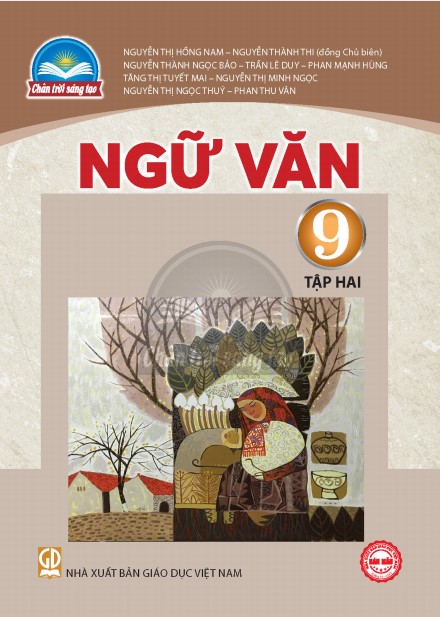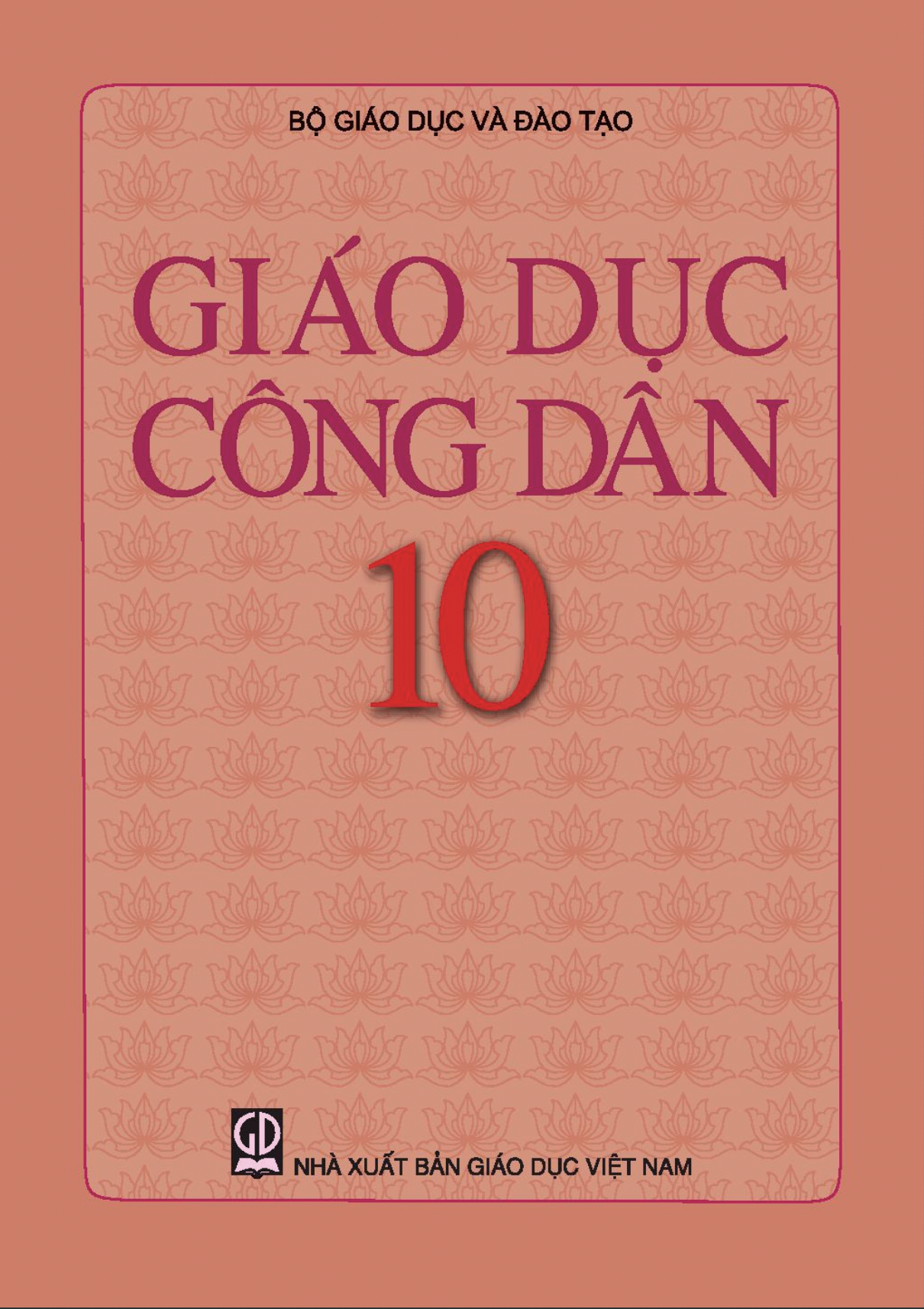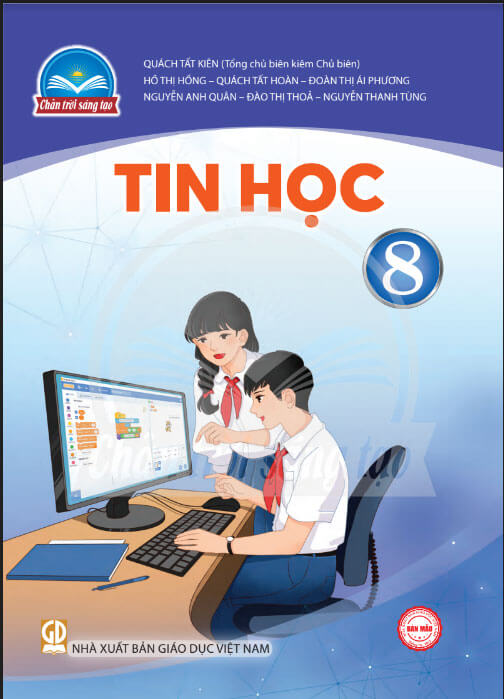Trang 37
SAU BÀI HỌC NÀY EM SẼ:
• Nhận biết được một số tình huống dẫn tới việc phải cài đặt, cài đặt lại hệ điều hành.
• Biết cách cài đặt một hệ điều hành trên máy tính.
| MỞ ĐẦU Hệ điều hành là một phần mềm đặc biệt điều phối toàn bộ phần cứng và phần mềm hoạt động trên máy tính. Do vậy, việc cài đặt/ cài đặt lại hệ điều hành cần cân nhắc và cẩn trọng. Theo em, những rắc rối nào sau đây có thể xảy ra khi cải đặt lại hệ điều hành? A. MẤt dữ liệu trên ổ đĩa cứng. B. Một số chức năng cần có của hệ điều hành như quản lí tập không còn làm việc. C. Giao diện hệ điều hành thay đổi. D. Máy tính không còn hoạt động một cách bình thường như trước. |
1. GIỚI THIỆU CHUNG
| Hoạt động 1: Một số tình huống cần cài đặt/ cài đặt lại hệ điều hành Cần cài đặt lại hệ điều hành trong các trường hợp nào? |
Có nhiều tÌnh huống có thể dẫn đến việc cần cài đặt hệ điều hành, ví dụ như:
• Cài đặt phiên bản mới: Khi phát hành phiên bản mới của hệ điều hành, người dùng có thể phải cài đặt lại hệ điều hành để sử dụng các tính năng mới và cải thiện hiệu suất làm việc của máy tính.
• Bị nhiễm mã độc: Máy tinh có thể bị nhiễm virus nặng đến mức không thể sửa chữa được bằng các phần mềm diệt virus thông thường. Khi đó có thể cần phải cái đặt lại hệ điều hành.
• Sửa lỗi hệ thống: Hệ điều hành do các lỗi hệ thống, ví dụ như hệ thống bị treo hoặc không thể khởi động được, lỗi lập hệ thống, lỗi ở cứng,... Khi đó cũng cần phải cài đặt lại hệ điều hành để sửa chữa các lỗi này.
• Trải nghiệm hệ điều hành khác: Nhu cầu cài đặt mới hệ điều hành cũng có thể nảy sinh khi muốn thay đổi hệ điều hành, ví dụ như từ Windows sang hệ điều hành khác như Linux hoặc muốn cài đặt thêm một phiên bản hệ điều hành nữa trên máy tinh. Với hệ điều hành, "gỡ bỏ" thực chất là cài đặt phiên bản mới hoặc thay thế bằng hệ điều hành khác. Tuy nhiên, trước khi thực hiện công việc này, cần sao lưu dữ liệu quan trọng của mình để tránh mắt dữ liệu không mong muốn.
Quy trình chung để cài đặt hệ điều hành trên máy tính cả nhân bao gồm:
Bước 1. Chuẩn bị phần cứng và phần mềm cần thiết.
– Kiểm tra cấu hình máy tính như bộ vi xử lí, bộ nhớ RAM, dung lượng đĩa cứng. card đồ hoạ (nếu cần).... có đáp ứng được yêu cầu của hệ điều hành mới hay không.
Trang 38
– Chuẩn bị bộ cài đặt hệ điều hành mới nhất từ nguồn đáng tin cậy.
– Chuẩn bị các tập tin và ổ đĩa cần thiết.
– Tạo một bản sao lưu của tất cả các tập tin và dữ liệu quan trọng trên máy tính.
Bước 2. Cài đặt hệ điều hành.
– Khởi động máy tính từ thẻ nhớ USB hoặc đĩa CD/DVD đã chuẩn bị.
– Chọn ổ đĩa cái đặt và định dạng đĩa nếu cần thiết.
– Tiến hành cài đặt hệ điều hành theo hướng dẫn của bộ cài đặt.
– Sau khi hoàn thành cái đặt, khởi động lại máy tính, cập nhật các phần mềm điều khiển thiết bị và bản vá bảo mật mới nhất (nếu có).
Lưu ý: Quá trình cài đặt hệ điều hành có thể khác nhau tuỳ thuộc vào phiên bản của hệ điều hành và nhà sản xuất máy tính. Hãy luôn đọc kĩ hướng dẫn của nhà sản xuất trước khi thực hiện bất kì thao tác cài đặt nào.
| Có nhiều tình huống có thể dẫn tới việc phải cài đặt hệ điều hành. Tuy nhiên, cần cân nhắc và chuẩn bị kĩ, nhất là sao lưu tất cả các dữ liệu cần thiết trước khi thực hiện công việc này. |
2. THỰC HÀNH CÀI ĐẶT HỆ ĐIỀU HÀNH
Sau đây là hướng dẫn thực hành cài đặt hệ điều hành Windows.
Nhiệm vụ 1: Tạo bản cái đặt hệ điều hành từ tập IOS
Yêu cầu: Tạo được bản cài đặt hệ điều hành Windows trên thẻ nhớ USB, Hướng dẫn:
Bước 1. Tìm hiểu về tập ảnh đĩa.
Trước đây, bản cài đặt các phần mềm thưởng được ghi trên đĩa quang (CD, DVD). Toàn bộ nội dung của đĩa quang được lưu thành một tập duy nhất theo tiêu chuẩn ISO 9660 được gọi là ảnh đĩa (disk image) hay tệp ISO (ISO file). Sau này các bản cài đặt phần mềm trên đĩa cứng hay thẻ nhớ USB cũng được lưu dưới dạng tập ISO. Việc cài đặt tương tự dùng đĩa quang.
Bước 2. Tạo bản cài đặt hệ điều hành Windows từ tập ISO.
Microsoft cung cấp sẵn bản cài đặt tự động hệ điều hành, kèm theo mã khóa cài đặt (Product Key hay Licence Key) để chống vi phạm bản quyền. Khi cài đặt, cần cung cấp mã khoá để kích hoạt hệ điều hành.
Ngoài ra, Microsoft cũng cung cấp tệp ISO để người dùng tự tạo bản cài dặt. Trong các công cụ tạo bản cài đặt, Rufus là một phần mềm nguồn mở được đánh giá cao vì dễ dùng và hiệu quả. Đặc biệt, khi cài đặt hệ điều hành Windows bằng bản tạo bằng Rufus, không cần mã khoá cài đặt. Bên cạnh đó, Rufus có những tuỳ chỉnh giúp việc cài đặt đơn giản hơn.
Để tạo bản cài đặt Windows 11: Tải về bản Windows 11 Disk Image (ISO) từ địa https://www.microsoft.com/software-download/windows11 và phần mềm Rufus bàn tiếng Việt mới nhất tử địa chỉ https://rufus.ie/vi. Nên đặt cả tệp ISO của Windows và phần mềm Rufus trong cùng một thư mục.
Phần mềm Rufus có giao diện như Hình 7.1.
Trang 39
– Chọn bộ nhớ ngoài (nơi lưu bộ cài đặt được tạo ra) tại Device, ví dụ thẻ nhớ USB đang chọn có tên "ISO WINDOWS", được nhận diện là ổ đĩa F: với dung lượng 16 GB (Hình 7.1).
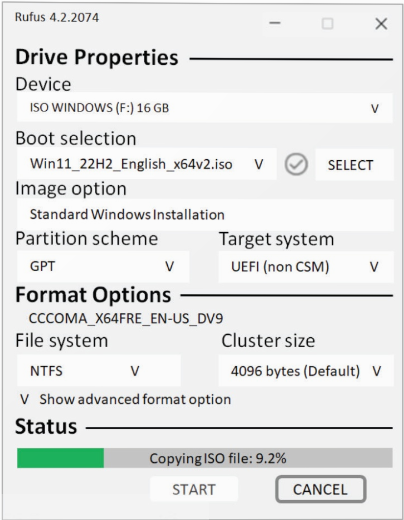
Hình 7.1. Giao diện của Rufus
– Chọn kiểu bản cài đặt. Tại Boot selection hãy chọn kiểu "Disk or Iso image" sau đó nháy chuột vào SELECT để chỉ ra tập ISO phù hợp với kiểu bản cài đặt, ví dụ tệp ISO của Windows 11 có tên là Win11_22H2_English_x64ver2.iso.
Chọn nút START, hộp thoại các tuỳ chỉnh cho bản cài đặt, mặc định như Hình 7.2 xuất hiện:
1️⃣ Không yêu cầu một số tính năng về bộ nhớ và chế độ bảo mật.
2️⃣ Không yêu cầu thiết lập tài khoản trực tuyến của Microsoft.
3️⃣ Có thể thay tên tài khoản quản trị hệ điều hành mặc định là tài khoản người dùng, thành tên khác, ví dụ admin.
4️⃣ Thiết lập dữ liệu về quốc gia, múi giờ,... như đang được người dùng sử dụng.
5️⃣ Không yêu cầu khai báo thông tin riêng tư.
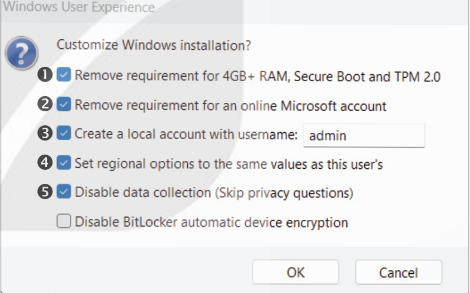
Hình 7.2. Các tùy chỉnh của Rufus
Các tùy chọn giúp cho bản cài đặt hệ điều hành dễ dùng hơn so với bản cài đặt của Microsoft. Chọn OK để bắt đầu tạo bản cài đặt Windows 11.
Nhiệm vụ 2: Cài đặt hệ điều hành
Yêu cầu: Cài đặt hệ điều hành Windows 11 vào đĩa C: từ bản cài đặt được tạo trong Nhiệm vụ 1.
Hướng dẫn:
Bước 1. Khởi động máy tính từ thẻ nhớ USB có bản cài đặt.
Kết nối thẻ nhớ USB có bản cải đặt vào máy tính và khởi động. Khi thấy logo của nhà sản xuất, hãy nhấn phím truy cập hệ thống điều khiển BIOS để chọn nguồn khởi động. Mỗi dòng máy có thể dùng phím riêng, ví dụ Dell dùng F12, HP dùng F9 hay Esc, Asus dùng F8 hoặc Esc,.... Hãy tìm trên Intemet để biết dòng máy đang cái dùng phím nào.
Khi đó giao diện chọn nguồn khởi động được hiện ra như Hình 7.3, chọn tên của thẻ nhớ USB. Hình 7.3a thẻ nhớ USB có tên là "SanDisk", Hình 7.3b cho biết tên thẻ nhớ USB là "Memorette". Dùng các phím mũi tên để chọn thẻ nhớ tương ứng rồi nhấn phím Enter.
Trang 40
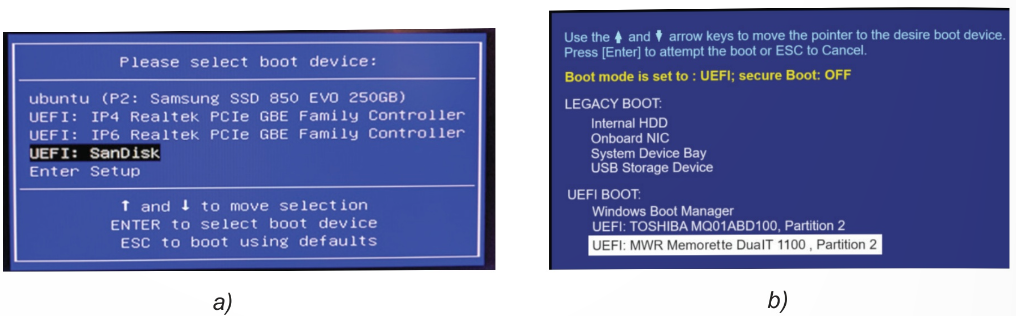
Hình 7.3. Giao diện chọn đĩa khởi động có thể khác nhau tuỳ tùng dòng máy tính
Bước 2. Thiết lập các chế độ cài đặt hệ điều hành.
Tiếp theo hộp thoại như Hình 7.4 xuất hiện cho phép thiết lập ngôn ngữ, định dạng thời gian và tiền tệ, kiểu bàn phím. Sau khi chọn Next, hộp thoại như Hình 7.5 xuất hiện. Nháy chọn Install now để bắt đầu cài đặt.
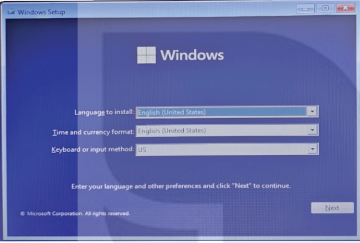
Hình 7.1. Thiết lập ngôn ngữ, định dạng thời gian và bàn phím
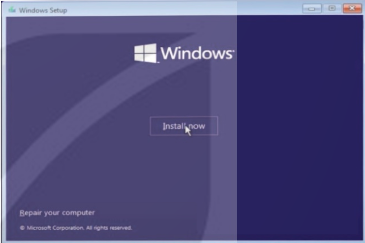
Hình 7.5. Bấm vào Install now để bắt đầu cài đặt
Lưu ý: Microsoft sẽ yêu cầu xác nhận chấp nhận các điều khoản sử dụng. Hãy chọn và nhảy chuột chọn Next.
Màn hình tiếp theo (Hình 7,6) hiển thị hai tuỳ chọn:
– Chế độ Upgrade: Nâng cấp lên hệ điều hành phiên bản cao hơn nhưng giữ lại các tệp, các thiết lập và các ứng dụng.
– Chế độ Custom: Cho phép cài đặt các thành phần theo yêu cầu của hệ điều hành nhưng không giữ lại các tệp, các thiết lập, các ứng dụng. Do đó cần sao lưu dữ liệu trước khi cài đặt mới hoặc cài đặt hệ điều hành trong một phân vùng (partition) khác của đĩa để không bị mất dữ liệu.
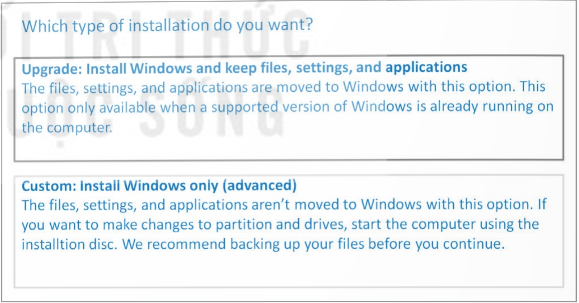
Hình 7.6. Chọn kiểu cài đặt, cài mới hay nâng cấp
Sau khi chọn chế độ cài đặt, chọn Next để chọn nơi cài hệ điều hành (Hình 7.7).
Máy tính có thể có nhiều đĩa vật lí, được đánh số từ 0. Mỗi đĩa vật lí có thể được chia thành nhiều phần vùng tạo thành các ổ đĩa lôgic (C, D:, E:....). Trong Hình 7.7, đĩa vật Ií Drive 0 ( có hai phân vùng 1 và 2. Vùng 1 là vùng dành riêng, vùng 2 được thiết lập là Primary là nơi dự định cài hệ điều hành (ứng với ổ đĩa C:). Đĩa vật lí Drive 1 có hai phần vùng tương ứng là các ổ đĩa D: và E:.
Trang 41
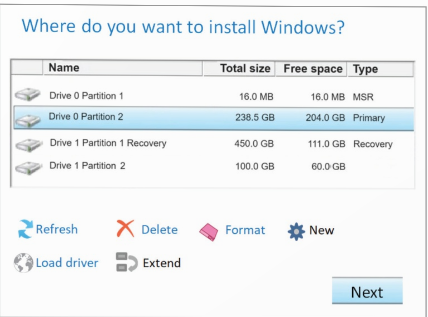
Hình 7.7. Chọn phân vùng cài đặt Window
Bước 3. Cài đặt hệ điều hành.
Chọn phần vùng cài đặt hệ điều hành, ví dụ Drive 0 Partition 2. Sau đó chọn Next để bắt đầu cài đặt.
Tiến trình cái đặt dược thể hiện trên màn hình (Hình 7.8). Quá trình cài đặt sẽ cần khoảng vài chục phút. Lưu ý không tắt máy trong quá trình cài đặt và máy tính cần khởi động lại vài lần.
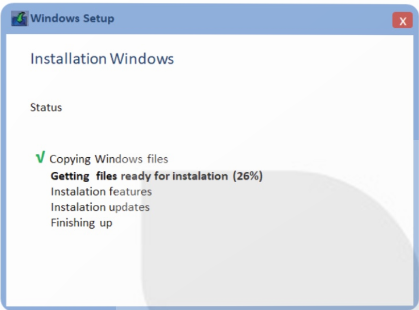
Hình 7.8. Tiến trình cài đặt Windows
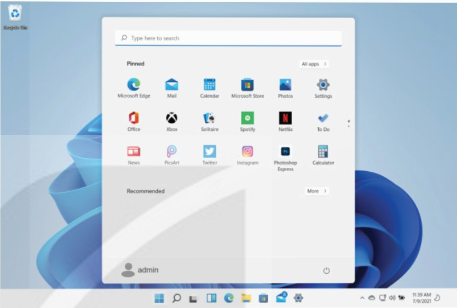
Hình 7.9. Màn hình nền sau khi cài đặt
Có thể có yêu cầu kết nối Internet để cập nhật hệ điều hành như các thành phần, các chức năng và các công cụ an ninh. Trong trường hợp không có kết nối Internet thì chọn "I don't have Internet".
Khi hệ điều hành được cài đặt, màn hình nền như Hình 7.9,
Bước 4. Thiết lập tài khoản.
Khi sử dụng bản cài đặt của Microsoft, có yêu cầu tạo tài khoản trong quá trình cài đặt. Với bản cài đặt tạo bằng Rufus, đã có sẵn một tài khoản người dùng nhưng chưa thiết lập mật khẩu.
Khi được yêu cầu, hãy cung cấp mật khẩu.
LUYỆN TẬP
Hãy tạo thêm hai bản cài đặt hệ điều hành: bản thứ nhất chỉ dành dầu các lựa chọn 1, 2, 4, 5; bản thứ hai chỉ đánh dấu các lựa chọn 1, 2, 3, 5 (Hình 7.2). Quan sát quá trình cài đặt hệ điều hành của từng bản để thấy sự thay đổi khi cấu hình cài đặt khác nhau.
VẬN DỤNG
Các em đã được giới thiệu hệ điều hành Linux với biển thể Ubuntu ở lớp 11. Linux là hệ điều hành nguồn mở được sử dụng rộng rãi chỉ sau Windows và MacOS, Quy trình cài đặt tương tự như hệ điều hành Windows. Trước hết hãy tài tệp ISO của bản cài đặt Ubuntu từ địa chỉ ubuntu.com/download/desktop rồi dùng công cụ Rufus để tạo bản cài đặt vào thẻ nhớ USB.
Khi khởi động nếu chọn chế độ thử nghiệm thì có thể làm việc chỉ dùng thẻ nhớ, không cài đặt lên đĩa C:. Nếu chọn cài đặt thì hệ diều hành được cài đặt lên đĩa C:, tiến trình cài đặt tương tự như cài hệ điều hành Windows.
Hãy cài đặt Ubuntu.